確定申告書等作成コーナーの【株式等の売却・配当・利子等の入力】も悩む部分。
〔「特定口座年間取引報告書」の内容を入力〕へ入力すべきか?
〔株式等の「取引明細」などの内容を入力する方〕へ入力すべきか?
はたまた、〔「配当等の支払通知書」などの内容〕へ入力すべきか?
〔「利子等の支払通知書」などの内容を入力〕へ入力すべきか?
さて、どうやって区別すればいい?
証券会社から送られてきた書類で判断する
まず、証券会社から送られてきた書類を見よう。
大体1月末ぐらいまでには送られてくる。
証券会社や信託銀行などから送られてきた書類を見よう
証券会社や信託銀行などから送られてきた書類に
「特定口座年間取引報告書」と記載があれば〔「特定口座年間取引報告書」の内容を入力〕を押して入力する。
「配当等の支払通知書」と記載があれば〔「配当等の支払通知書」などの内容を入力〕を押して入力する。「配当金計算書」「上場株式配当等の支払通知書」「オープン型証券投資信託収益の分配の支払通知書」「収益分配金計算書」「配当等とみなす金額に関する支払通知書」「」となっている場合もある。
「利子等の支払通知書」と記載があれば〔「利子等の支払通知書」などの内容を入力〕を押して入力する。
証券会社や信託銀行などから送られてきた書類を見ても判らない場合
証券会社や信託銀行などから送られてきた書類を見てもどこに入力していくのか判らない場合
〔「特定口座年間取引報告書」の内容を入力〕を押して入力するケース
・特定口座(源泉徴収あり)のうち申告する株式等の売却等、配当等・利子等がある
・特定口座(源泉徴収なし)での株式等の売却等がある
〔「配当等の支払通知書」などの内容を入力〕を押して入力する
特定口座(源泉徴収あり)以外で、上場株式等の配当等や非上場株式等の配当等がある。
〔「利子等の支払通知書」などの内容を入力〕を押して入力する
特定口座(源泉徴収あり)以外で、利子等(申告できないものを除く。)がある。
証券会社や信託銀行などから取引報告書や支払通知書が送られてこない
証券会社や信託銀行などから取引報告書や支払通知書が送られてこない場合もある。
取引報告書や支払通知書が送られてこないケース
証券会社や信託銀行などから取引報告書や支払通知書が送られてこないケースとしては、
取引等がない(売買や配当がない)
「郵送不要申込み」をしている
といった場合。
ホームページで確認
証券会社から送られてくる書類に関しては、電子交付契約がされていれば、ホームページ上で電子交付を見れば確認することができる。

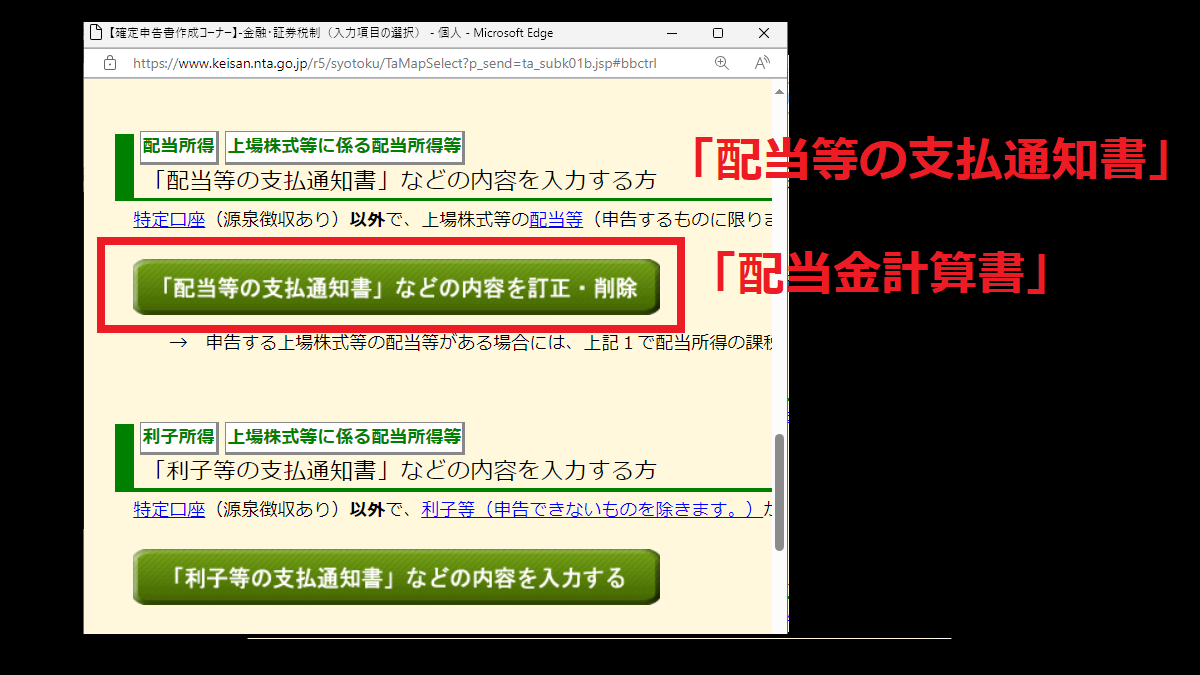

コメント